Transfert des photos Android vers iPhone sans ordinateur
Avez-vous un téléphone Android et vous souhaitez transférer vos photos vers votre iPhone sans ordinateur mais vous ne savez pas comment faire ? Dans ce tuto, nous allons vous montrer comment réaliser un transfert photo Android vers iPhone sans ordinateur.
Changer de téléphone est excitant, mais cela peut parfois poser des défis, notamment lorsqu’il s’agit de transférer vos précieuses photos d’un smartphone Android vers un iPhone. Traditionnellement, le transfert de données entre ces deux plateformes différentes nécessitait l’utilisation d’un ordinateur comme intermédiaire. Cependant, grâce aux avancées technologiques et aux applications dédiées, il est désormais possible de transférer vos photos d’un smartphone Android vers un iPhone sans avoir recours à un ordinateur.
Dans cet article, nous vous guiderons étape par étape sur la façon de transfert photo Android vers iPhone sans ordinateur.

SommaireMasquer
1. Tableau comparatif de AnyTrans et Migrer vers iOS
Dans ce guide, nous allons vous présenter deux méthodes de transfert photos Android vers iPhone, voici un tableau comparatif des deux méthodes :
| Méthodes | Types de données | Facile à utiliser | Réinitialiser iPhone | Sélectionner les données | Vitesse de transfert | Utiliser un ordinateur |
| AnyTrans | Contacts et Messages (SMS), Calendriers, Journal d’appels, Photos et Vidéos, Musique et Sonneries, Signets, Fichiers compressés, Documents, données d’applications comme WhatsApp | Oui, très facile | Non | Oui, vous pouvez visualiser et sélectionner les données à transférer | Très rapide, le transfert se fait via câble USB | Oui |
| Migrer vers iOS | Contacts et Historique des messages, Photos et vidéos de l’appareil photo, Signets web, Comptes de messagerie et Calendriers | Facile | Oui | Non, vous ne pouvez ni sélectionner ni visionner les données | Un peu lent car le transfert se fait via le réseau Wi-Fi | Non |
2. Transfert des photos Android vers iPhone sans réinitialisation
Si vous souhaitez transférer les photos depuis un appareil Android vers un iPhone sans réinitialiser votre iPhone, vous pouvez le faire grâce à l’outil AnyTrans. AnyTrans est un gestionnaire iOS complet permettant de réaliser différentes opérations comme le transfert de vos données vers votre PC, le transfert des données iOS vers iOS, ainsi que le transfert des données depuis un téléphone Android vers un iPhone. Donc, cet outil peut transférer les photos Android vers iPhone en 1 clic seulement et sans le besoin de réinitialiser votre iPhone.
Contrairement à d’autres méthodes, AnyTrans présente plusieurs avantages :
- Compatible avec tous les iPhones et les appareils Android.
- Mis à part les photos, AnyTrans peut transférer tous les types de données Android vers iPhone.
- Vous pouvez visualiser et sélectionner les données avant de les transférer.
- Le transfert Android vers iOS n’effacera pas le stockage de votre iPhone.
- AnyTrans fonctionne sur Windows et sur Mac.
Télécharger pour Win Compatible avec tous Windows Télécharger pour Mac Compatible avec tous MacOS
Essai Gratuit*100% Propre & Sûr
Voici comment transférer les photos Android vers iPhone via AnyTrans :
- Avant tout, il faut installer AnyTrans sur votre ordinateur.
- Une fois installé, lancez-le, connectez votre téléphone Android et votre iPhone au PC, sélectionnez Téléphone Switcher puis tapez sur Téléphone vers iPhone.
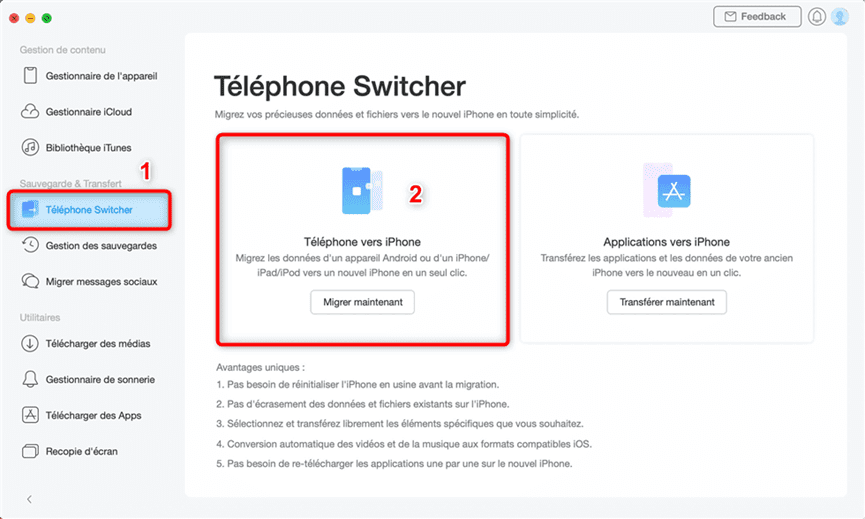
Cliquez sur « Téléphone vers iPhone »
- Ensuite, sélectionnez vos deux appareils Android et iOS puis tapez sur Suivant.
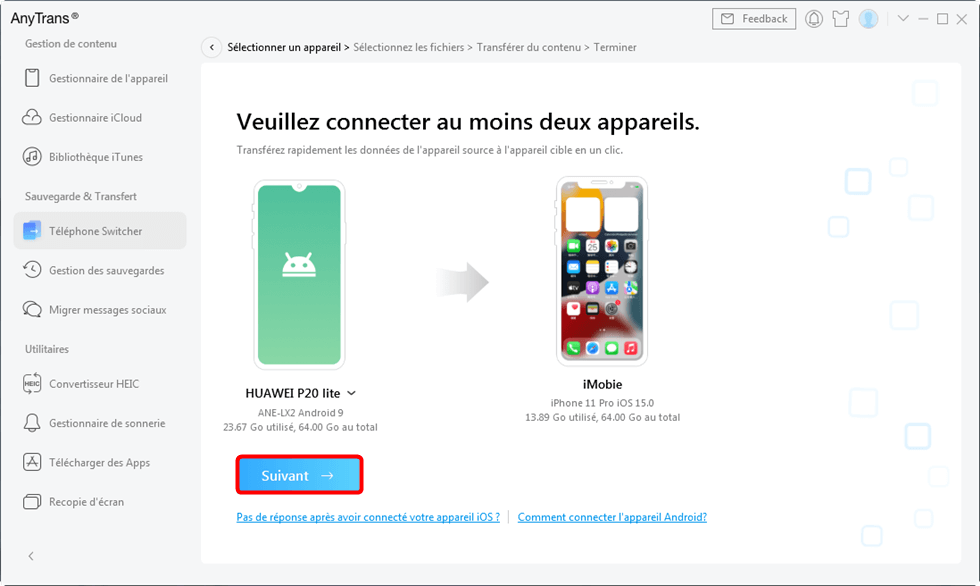
Android et iPhone
- Enfin, sélectionnez Photothèque puis appuyez sur Suivant.
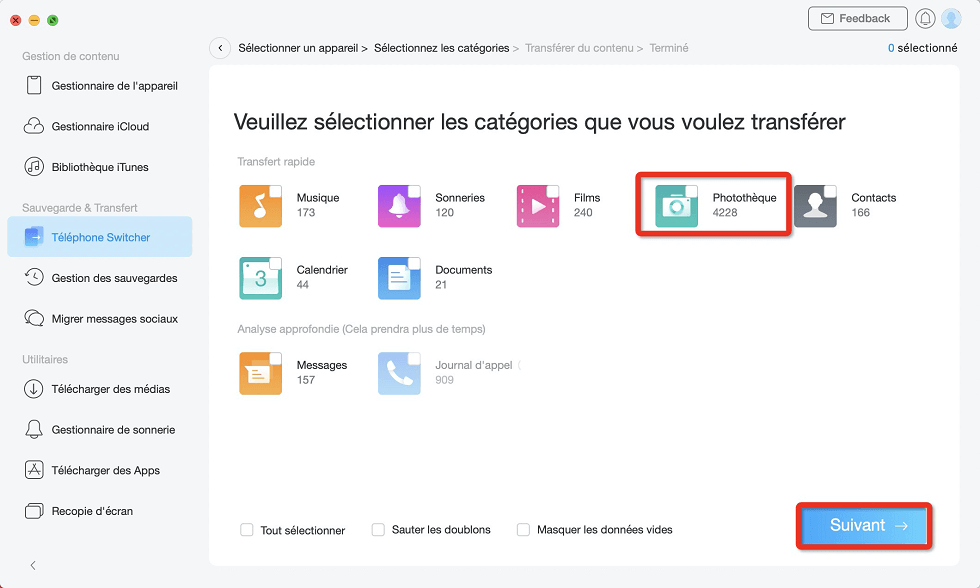
Choisir Photothèque
3. Transfert des photos Android vers iPhone sans ordinateur via Migrer vers iOS
Migrer vers iOS est un très bon moyen pour transférer photo Android vers iPhone sans PC. Cependant, l’application ne vous permet ni de visualiser ni de sélectionner les données à transférer, donc vous êtes obligé à tous transférer à la fois. Par ailleurs, Migrer vers iOS vous exige de réinitialiser l’iPhone avant le transfert. Donc, assurez-vous d’avoir sauvegardé vos données avant de commencer.
Voici les étapes à suivre pour réaliser un transfert photo Android vers iPhone sans ordinateur via Migrer vers iOS :
- Pour commencer, vous devez réinitialiser votre iPhone s’il ne s’agit pas d’un nouvel iPhone qui vient de sortir de sa boite. Voici comment faire :
– Allez dans les Réglages de l’iPhone et choisissez Général.
– Tapez sur réinitialiser puis sélectionnez Effacer contenu et réglages.
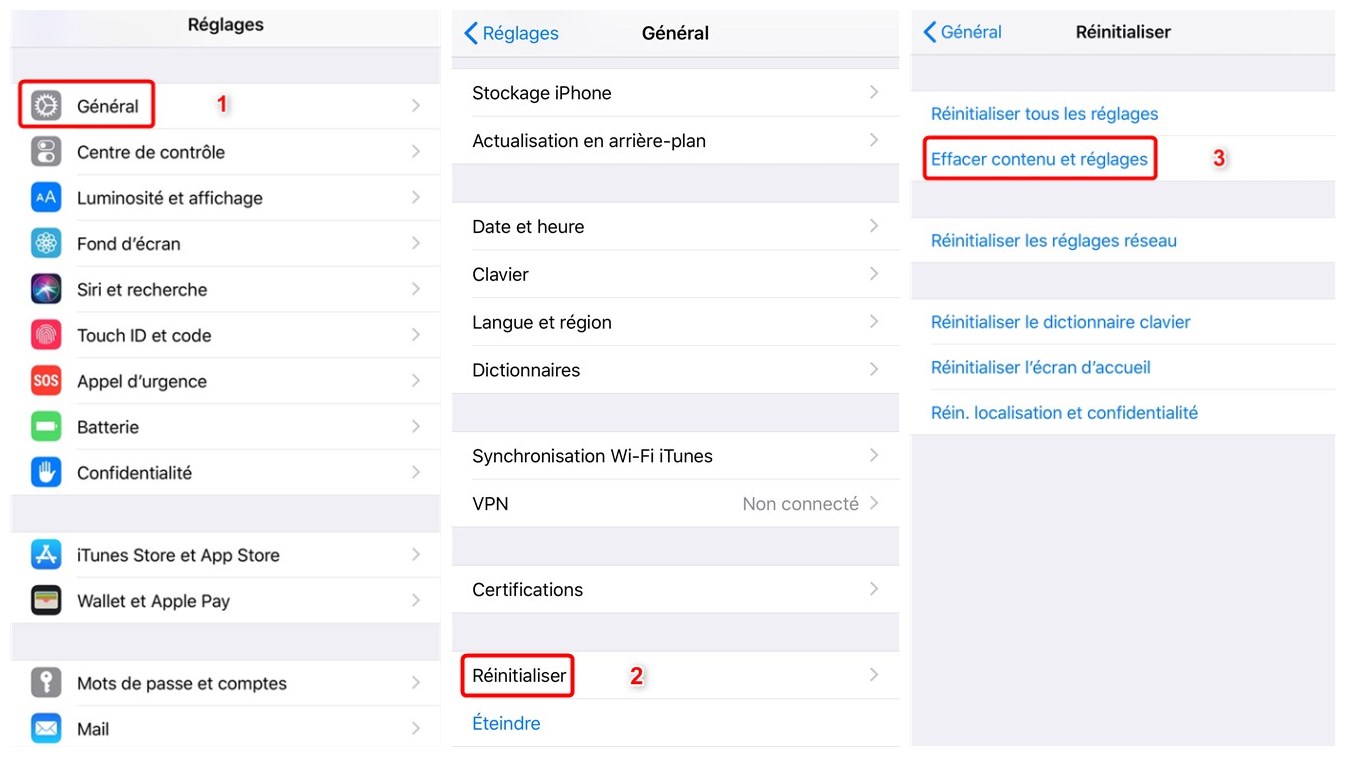
Réinitialiser les contenus et réglages sur votre iPhone
- Ensuite, installezMigrer vers iOS sur votre téléphone Android via le Play Store et lancez-là.
- Tapez sur Continuer > Accepter > Suivant > Trouver votre code.
- Par ailleurs, lorsque votre iPhone démarre, arrêtez-vous dans la page Apps et données puis cliquez sur Migrer des données depuis Android.
- Un code va apparaîtresur votre iPhone, saisissez-le sur votre appareil Android.
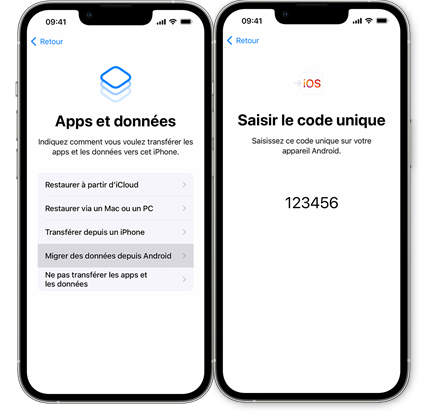
Transférer WhatsApp avec Migrer vers iOS
- Enfin, sélectionnez Photos puis tapez sur suivant pour démarrer le transfert.
Conclusion
Si vous souhaitez effectuer un transfert photo Android vers iPhone sans ordinateur, vous pouvez le faire via Migrer vers iOS, cependant, vous serez obligé de réinitialiser votre iPhone et vous ne pourrez ni visualiser ni sélectionner les photos à transférer. Mais si vous utilisez AnyTrans, vous n’aurez pas à réinitialiser votre iPhone, ainsi qu’il vous permet de visualiser et sélectionner les photos avant le transfert. Pour cela, nous vous conseillons de transférer vos photos Android vers iPhone via AnyTrans.
Partagez ce guide avec d’autres utilisateurs afin de les aider à effectuer un transfert photo Android vers iPhone sans ordinateur.

AnyTrans – Gestionnaire iOS avancé
- Liberté : Transférez librement des données entre iPhone, iPad, iPod, iTunes, iCloud et PC
- Simple : Gérez vos appareils iOS en quelques clics, aucune connaissance technique requise.
- Complet : Prend en charge 27 types de données iOS telles que la musique, les photos, les vidéos, les contacts, LINE, etc.
- Haute vitesse : Une vitesse de transfert de données rapide (1 minute/100 chansons, etc.), ce qui vous fait gagner du temps.
Télécharger pour Win Compatible avec tous Windows
Télécharger pour Mac Compatible avec tous MacOS
Essai Gratuit *100% Propre & Sûr
Questions liées aux produits ? Contactez l'équipe Support pour trouver une solution >





